Om deze applicatie uit te voeren, moet u .NET Core installeren [repareren]
![Om deze applicatie uit te voeren, moet u .NET Core installeren [repareren]](https://cdn.thewindowsclub.blog/wp-content/uploads/2023/01/net-missing-640x360.webp)
Bij het starten van een geïnstalleerde app krijgen we te maken met een fout: om deze applicatie uit te voeren, moet u deze installeren. NET Core – waardoor we die specifieke app niet kunnen lanceren. De app crasht bij het opstarten en vraagt ons om het . NET kern. De. NET Framework is, zoals we weten, een open-source ontwikkelplatform dat verschillende frameworks biedt voor Windows-, macOS- en Linux-besturingssystemen. Bij deze fout kan de app die crasht niet communiceren. NET Core, meestal vanwege beschadigde bestanden. Het is echter niet de enige reden, er zijn verschillende redenen die we hierna gaan bespreken..
Om deze applicatie uit te voeren, moet u installeren. NET kern
Als u ziet dat u deze toepassing moet installeren om deze toepassing uit te voeren. NET Core bij het starten van een programma, volg deze oplossingen om het probleem op te lossen:
- Controleer of. NET Frameworks zijn ingeschakeld
- Installeren. NET Core vanaf de prompt
- Start de app in Clean Boot
- Repareer / reset de beschadigde app
- Installeer de app opnieuw
Het kan zijn dat u meerdere oplossingen moet uitvoeren of dat één oplossing het werk voor u kan doen, ongeacht dit feit moeten we beginnen met uitvoeren vanaf de eerste oplossing.
1] Controleer of. NET Frameworks zijn ingeschakeld
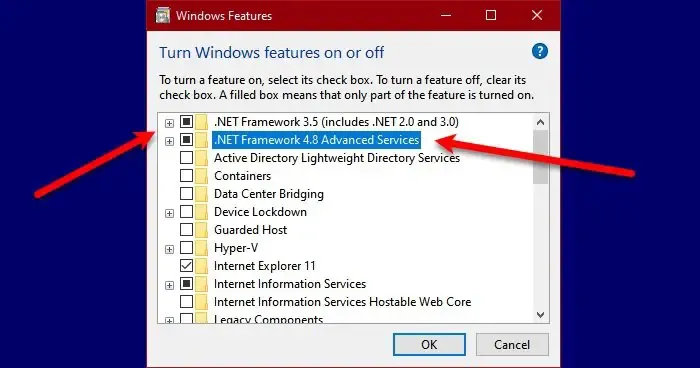
- Open het Configuratiescherm door het te zoeken vanuit het menu Start.
- Wijzig de weergave op grote pictogrammen door op het pictogram in de rechterbovenhoek te klikken.
- Klik op Programma’s en onderdelen.
- Selecteer vervolgens Windows-functies in- of uitschakelen.
- Vink het vakje naast aan. NET Frameworks (alle versies) en klik op Toepassen > OK.
Het zal enige tijd duren om de ontbrekende functies te installeren; als u klaar bent, start u uw computer opnieuw op en start u de app. Dit zal het werk voor u doen. Als het framework al op uw computer draait, dwz het bijbehorende vakje is al aangevinkt, slaat u deze oplossing over of start u de service opnieuw door hetzelfde uit en weer aan te vinken.
2] Installeren. NET Core vanaf de prompt
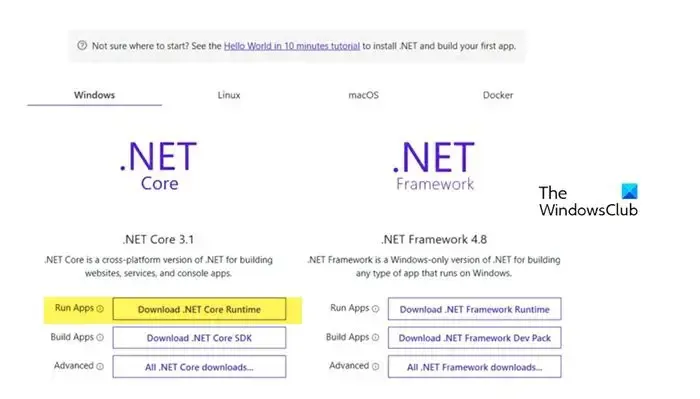
Als u hetzelfde probleem tegenkomt, zelfs na opnieuw opstarten of starten. NET Framework, moet u installeren. NET Core vanaf de prompt. Om hetzelfde te doen, dubbelklikt u op de app die u de fout gaf en klikt u vervolgens op Ja wanneer het dialoogvenster verschijnt. Het zal u doorverwijzen naar de officiële website van Microsoft, dotnet.microsoft.com . Ga naar. NET Core en klik vervolgens op Downloaden. NET Core Runtime geplaatst naast Apps uitvoeren. Selecteer nu de juiste architectuur x64 of x84 (voor 84 en 32).
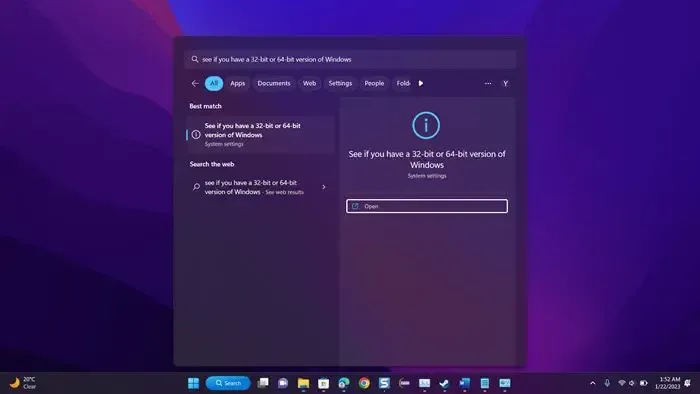
Als we niet weten wat de exacte architectuur van ons besturingssysteem is, drukt u op Win + S, typt u “Kijk of u een 32-bits of 64-bits versie van Windows hebt” en klikt u op OK. Daar zullen we in het gedeelte Systeemtype onze juiste architectuur kunnen kennen.
Nu we weten welk bestand we moeten downloaden, start u het proces en downloadt u het bestand. Nadat het bestand is gedownload, voert u het uit en volgt u de procedure op het scherm om het installatieproces te voltooien. Hopelijk zal dat het werk voor ons doen.
3] Start de app in Clean Boot
4] Repareer / reset de beschadigde app
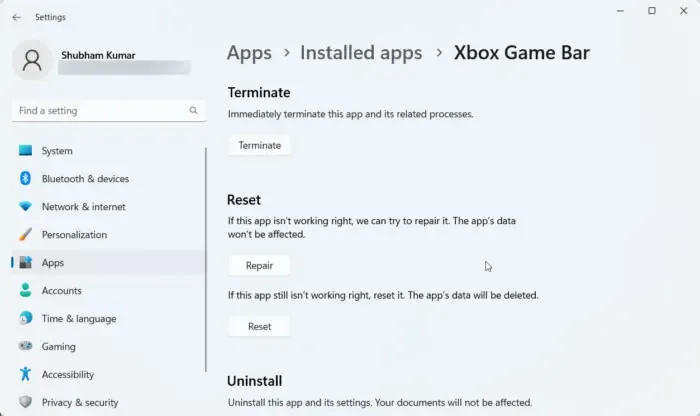
- Open instellingen.
- Ga naar Apps > Geïnstalleerde apps of Apps & Functies.
- Zoek naar de beschadigde app.
- Windows 11: Klik op de drie verticale stippen en selecteer Geavanceerde opties of Wijzigen.
- Windows 10: Klik op de app en klik vervolgens op Geavanceerde opties of Wijzigen.
- Als u zich in Geavanceerde opties bevindt, klikt u gewoon op de knop Herstellen/Resetten. Als u zich in het hulpprogramma van het programma bevindt door op Wijzigen te klikken, volgt u de instructies op het scherm om de app te herstellen.
Hopelijk zal dit de truc voor je zijn.
5] Installeer de app opnieuw
- Open Instellingen door Win + I.
- Navigeer naar Apps > Geïnstalleerde apps of Apps & Functies.
- Zoek naar de app die de foutcode veroorzaakte.
- Windows 11: Klik op de drie verticale stippen en selecteer Verwijderen.
- Windows 10: Klik op de app en klik vervolgens op Verwijderen.
- Klik op Verwijderen wanneer daarom wordt gevraagd.
Dit zal de truc voor je doen.



Geef een reactie